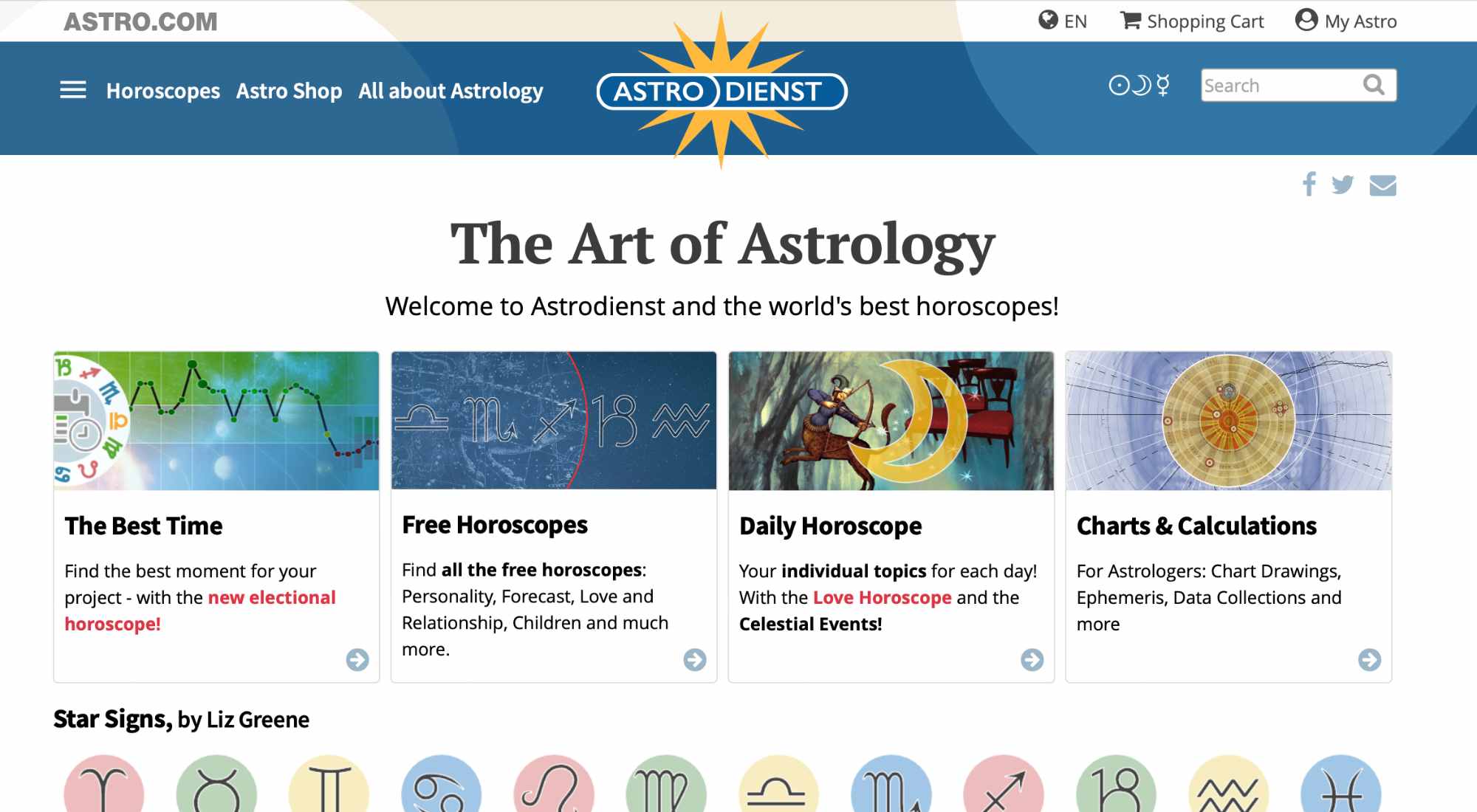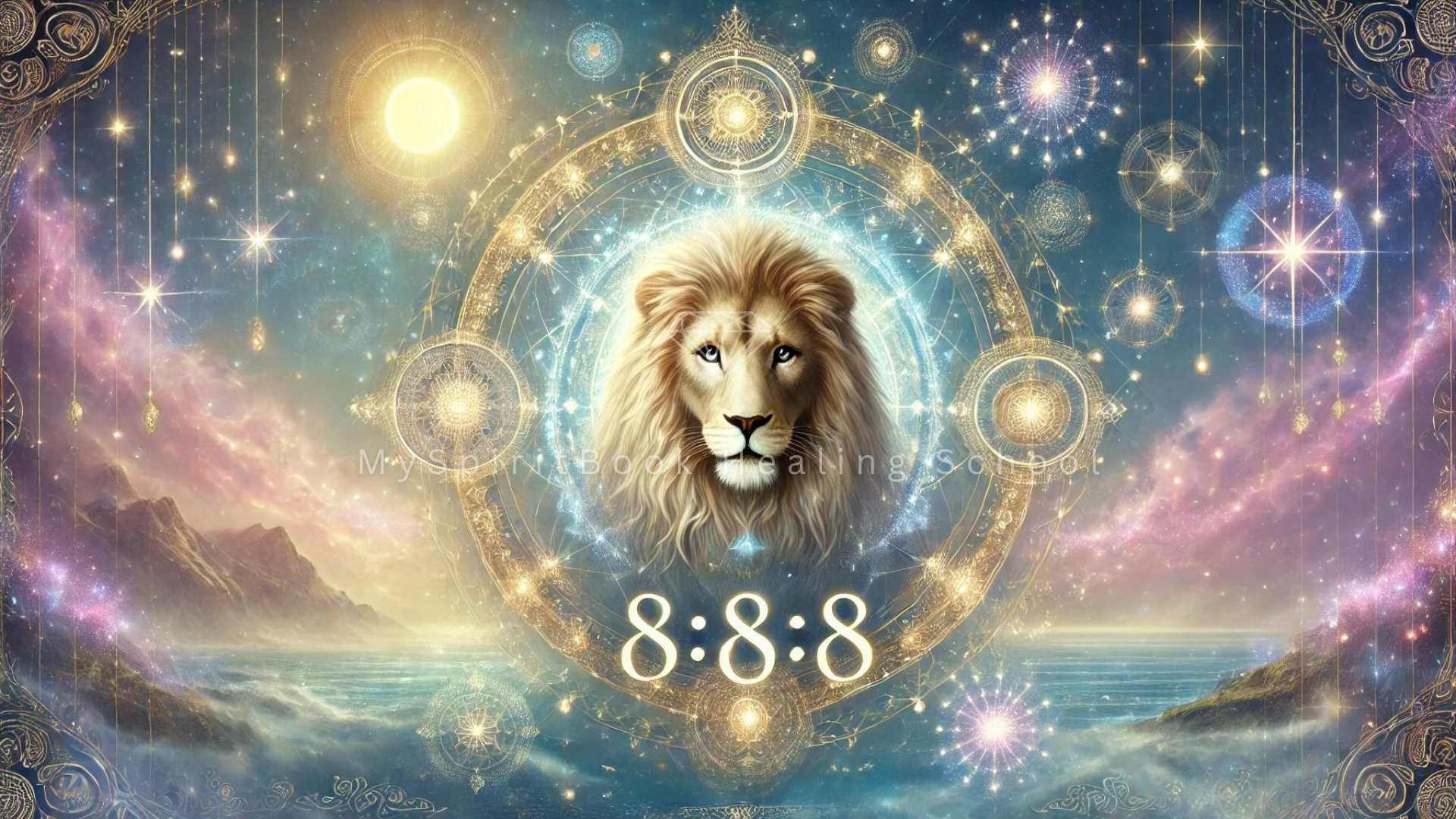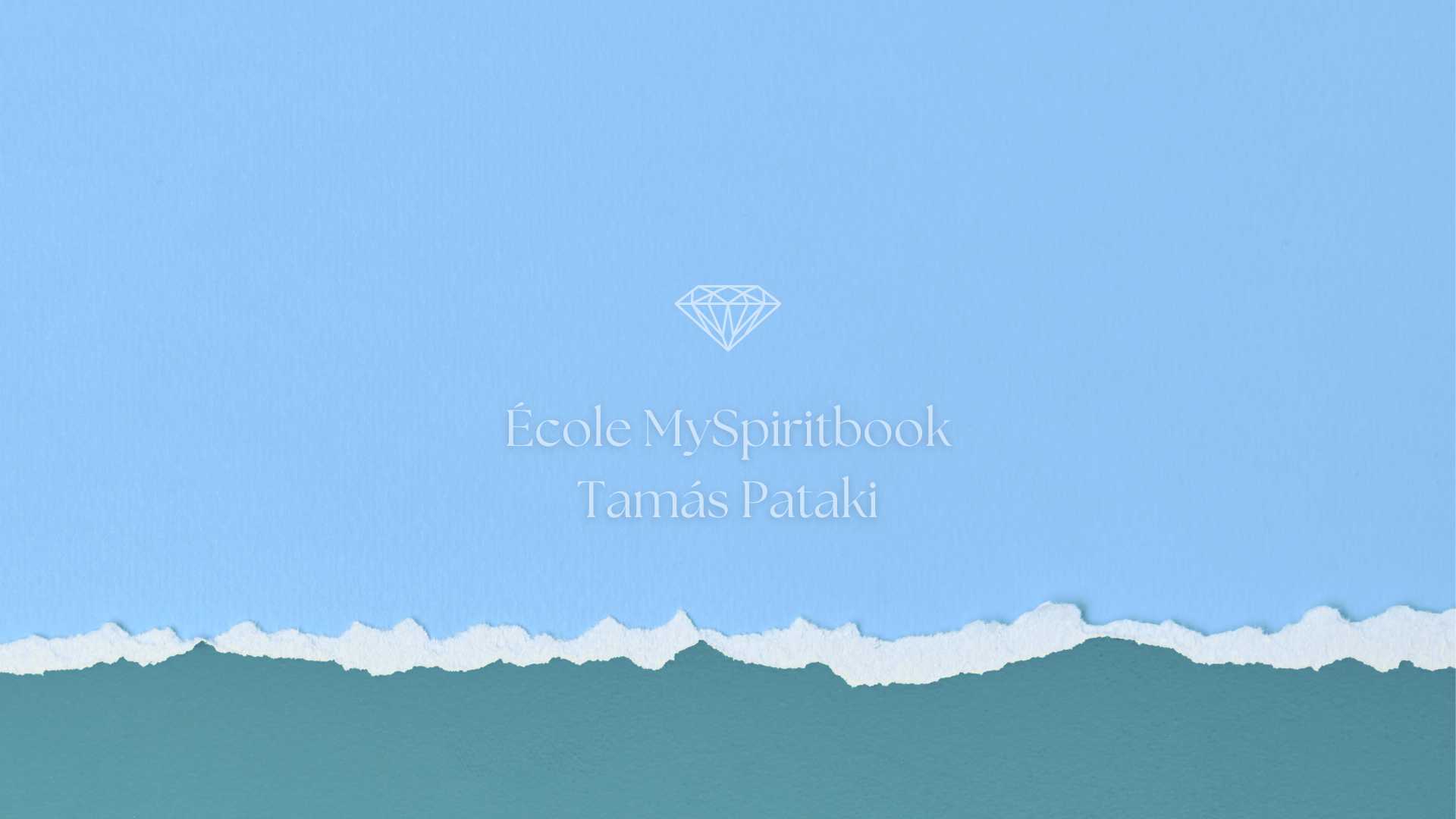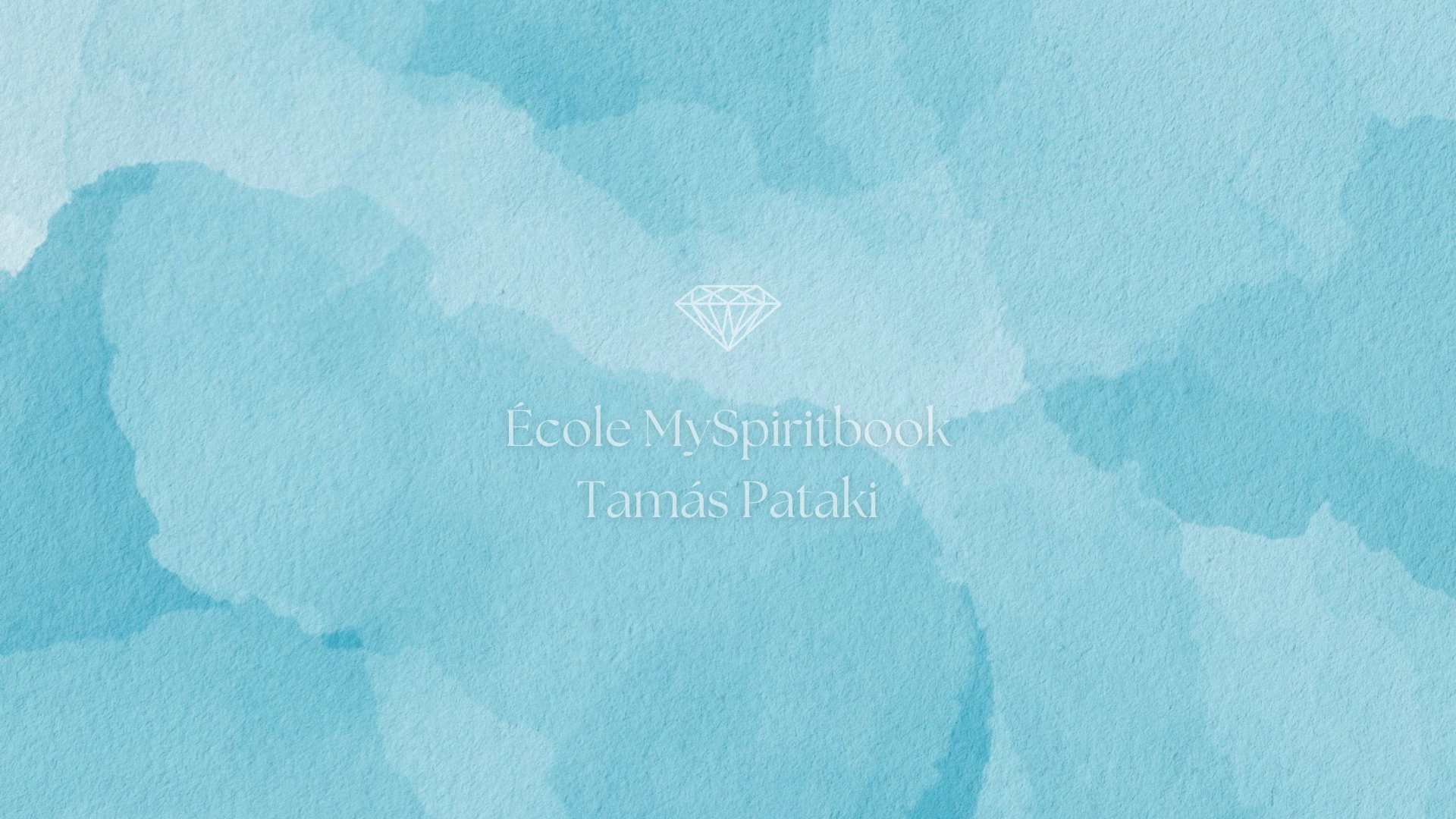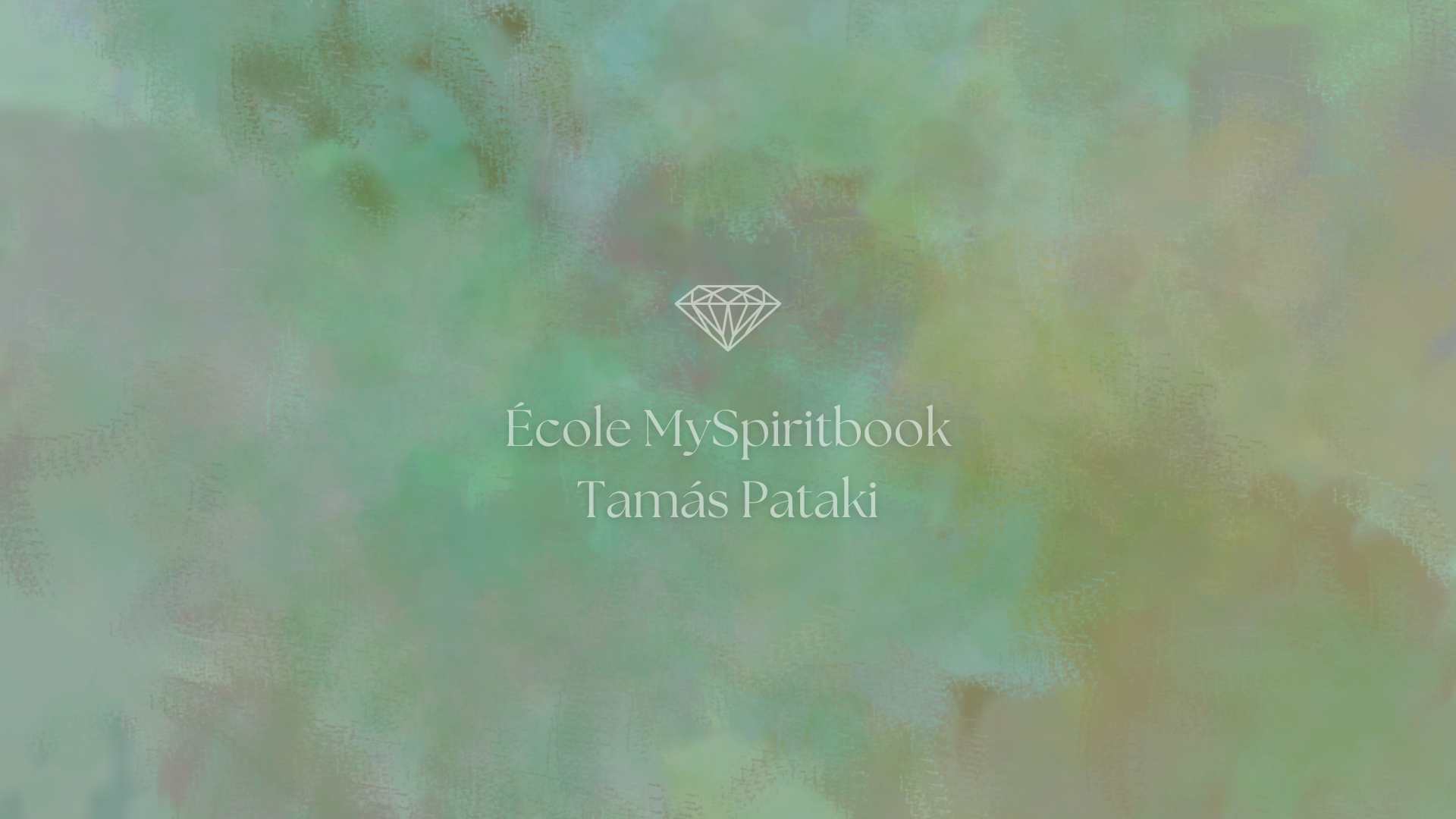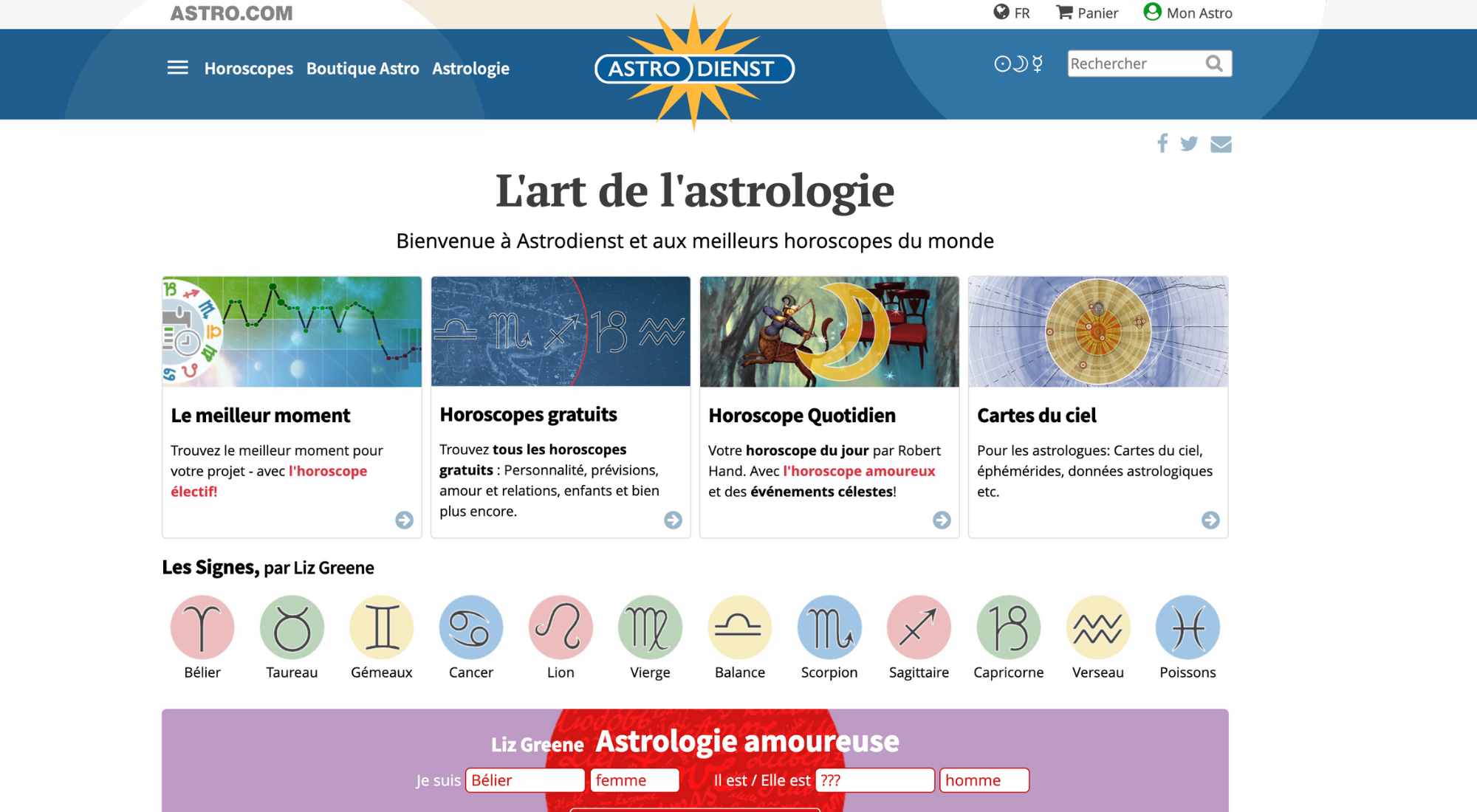
Passer à la section:
Comment créer un compte gratuit sur Astro.com
Vous débutez une aventure astrologique ? Astro.com est l’endroit idéal pour créer un compte gratuit et recevoir des horoscopes personnalisés.
2. Modifier les paramètres de langue
Sur le côté supérieur droit de la page, cherchez une icône ressemblant à un globe avec « EN » écrit à côté.
Cela représente le paramètre de langue actuel. Cliquez sur l’icône du globe pour afficher un menu déroulant avec différentes options de langue.
Choisissez la langue souhaitée dans la liste, et le site web se mettra automatiquement à jour pour refléter votre choix.
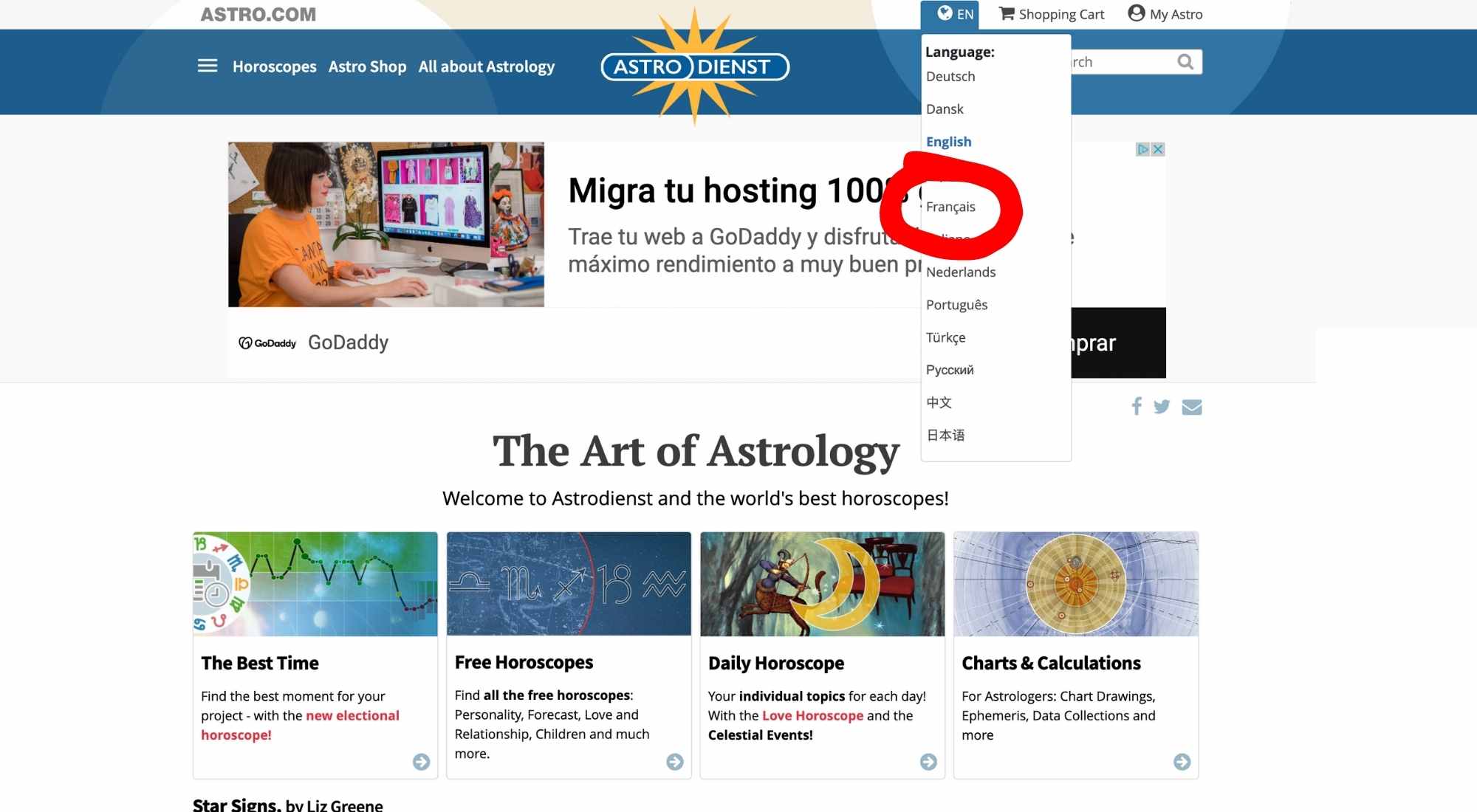
3. Naviguez vers la section « Mon Astro »
Ceci est la section dédiée aux comptes utilisateurs personnels et aux paramètres. Vous pouvez la trouver en haut à droite de la barre de navigation supérieure du site web.
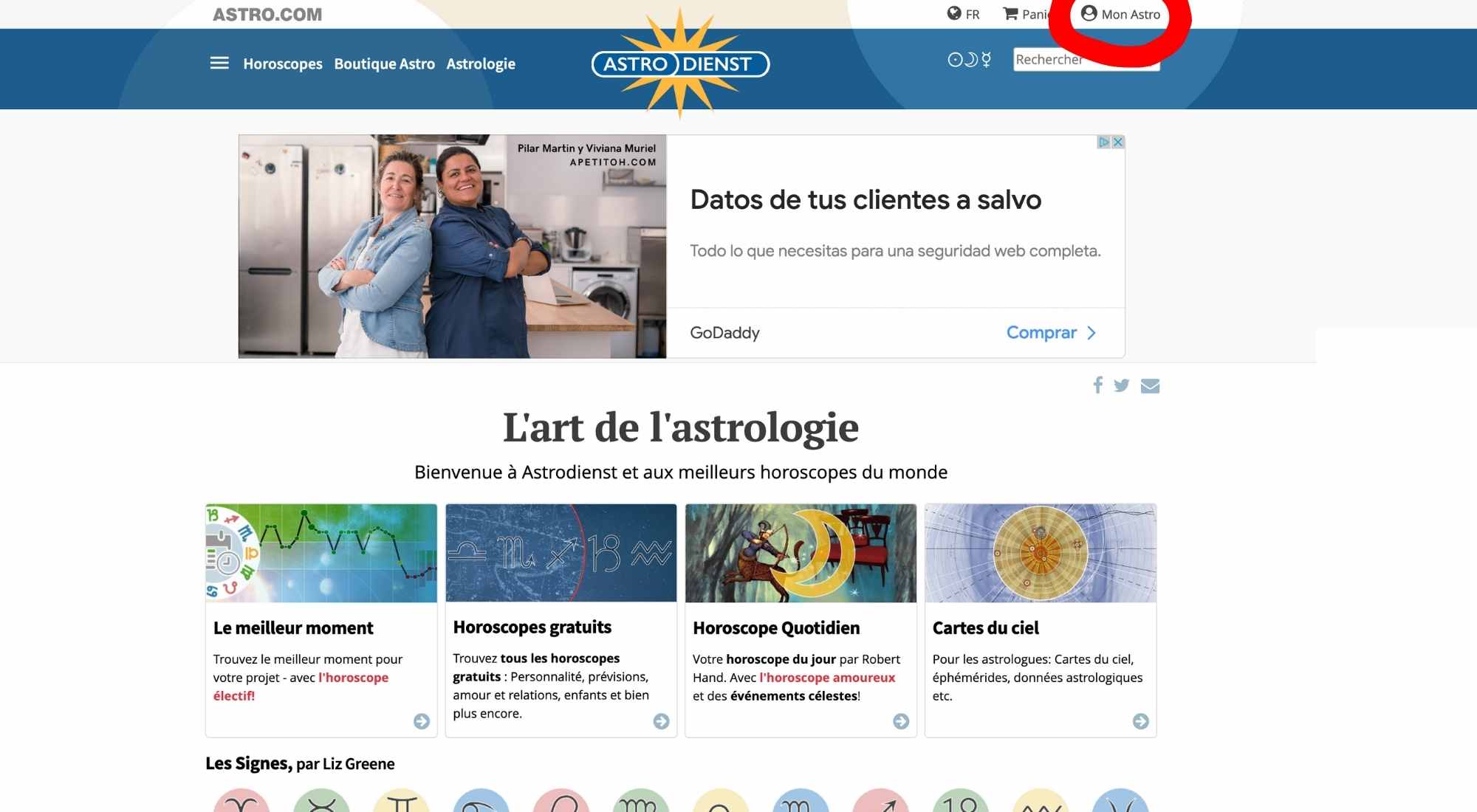
4. Cliquez sur « Login »
Accédez à la page de connexion en sélectionnant l’option « Login » sous la section « Mon Astro« . Lancez le processus d’inscription en sélectionnant l’option « Créer un profil d’usager inscrit gratuit« .
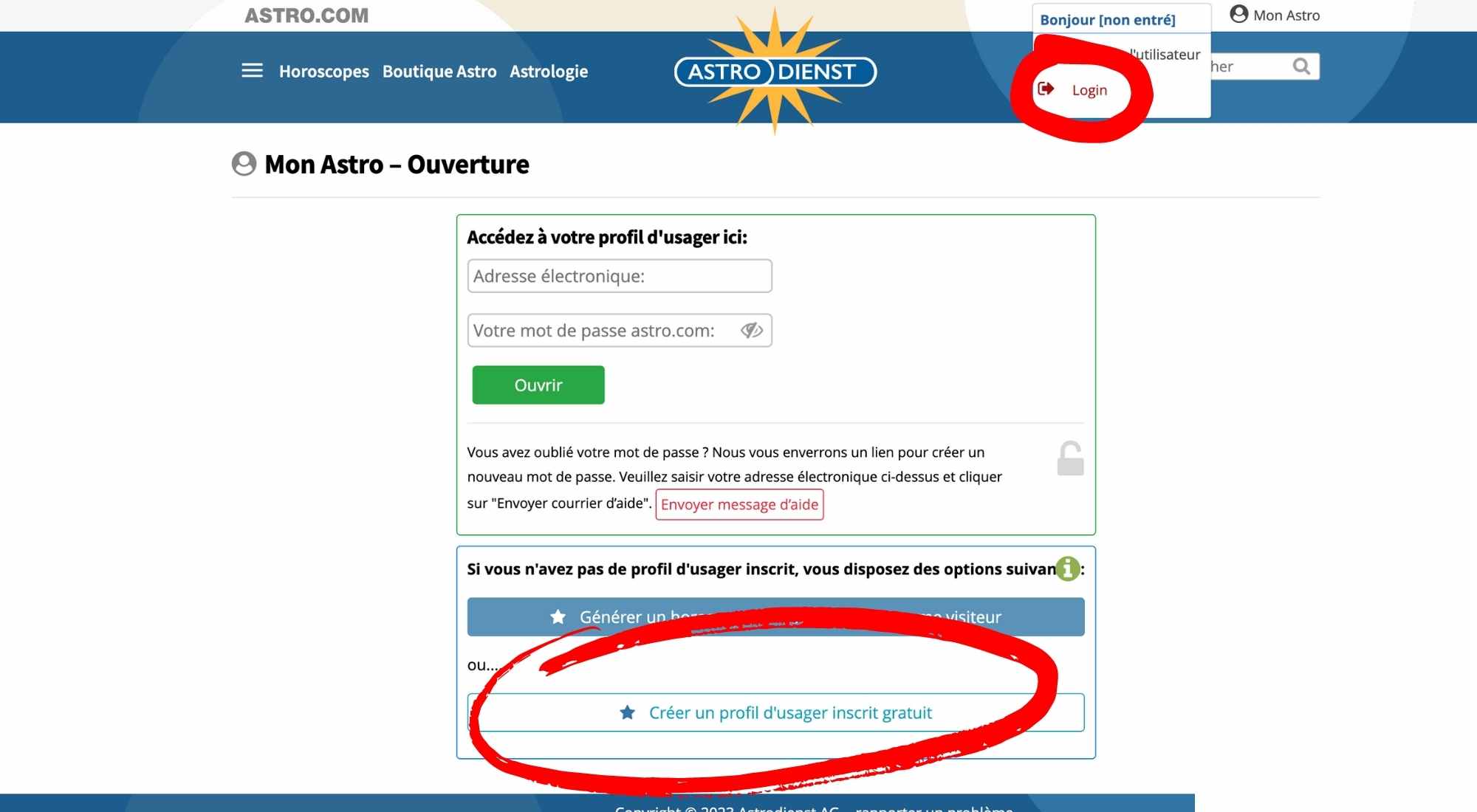
5. Remplissez le formulaire d’inscription
Fournissez les détails nécessaires pour configurer votre profil. Sélectionnez la langue dans laquelle vous souhaitez que le site soit affiché. Assurez-vous de comprendre les politiques du site avant de continuer. Cliquez sur « OK ».
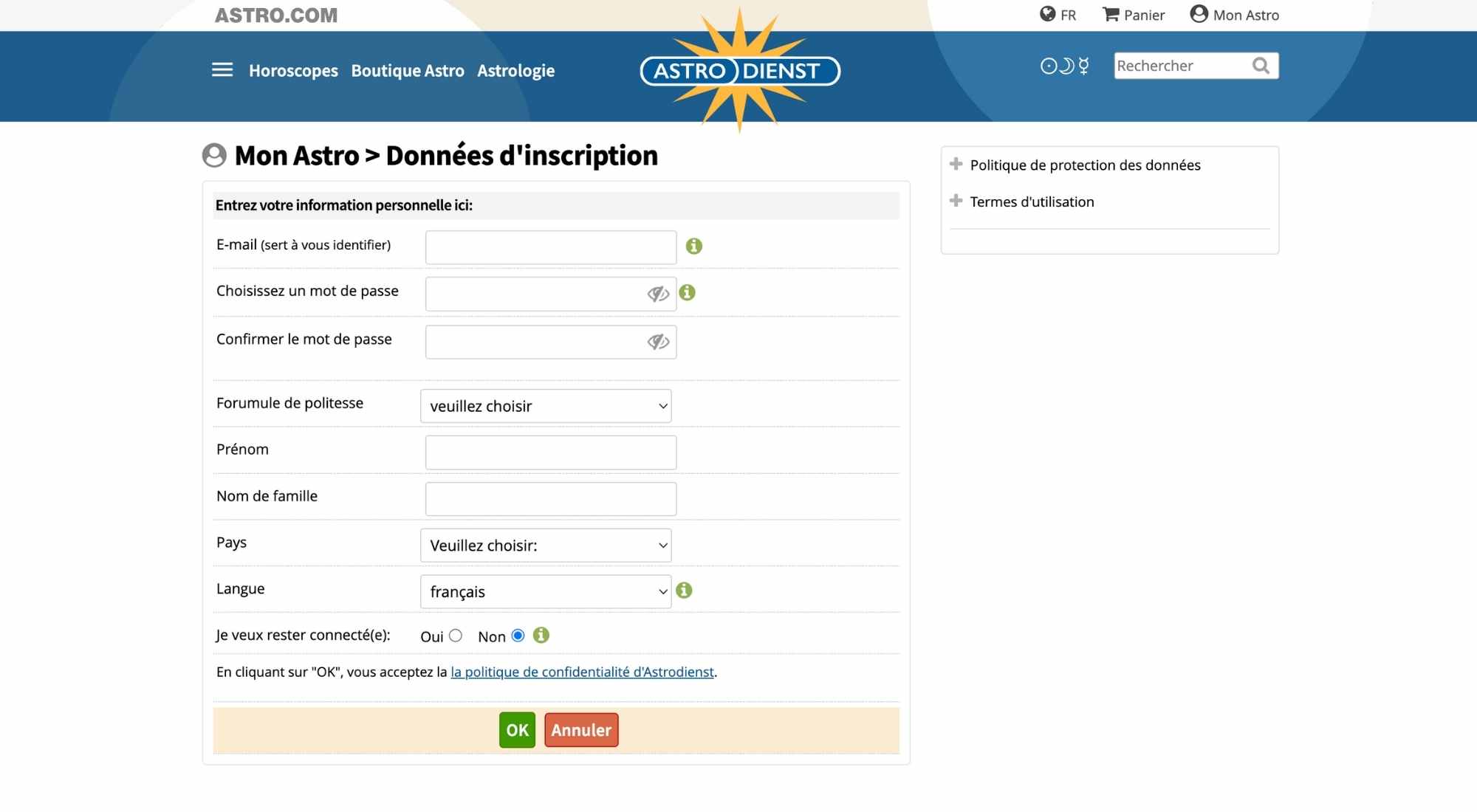
6. Confirmation par e-mail et étapes suivantes
Vous recevrez immédiatement un e-mail de « register@astro.com » avec pour objet « Votre profil d’usager à www.astro.com« . Cet e-mail contient toutes les informations importantes dont vous avez besoin pour entrer de nouvelles données, consulter les horoscopes enregistrés et utiliser les services d’abonnement.
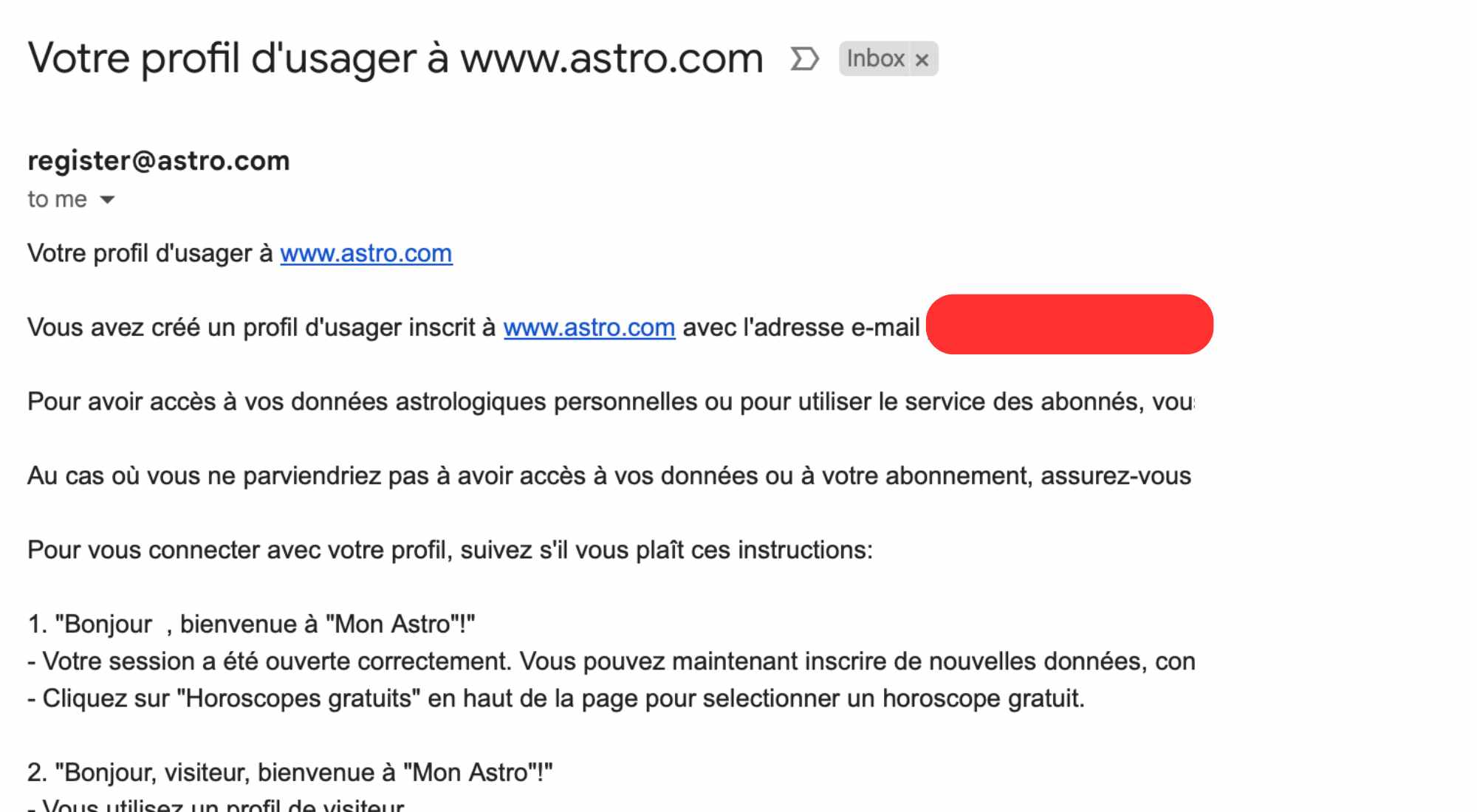
7. Ajout de nouvelles données astrologiques
L’étape suivante consiste à saisir vos données astrologiques. Pour ce faire, cliquez sur « Ajouter de nouvelles données Astro » situé dans le coin inférieur droit de la page.
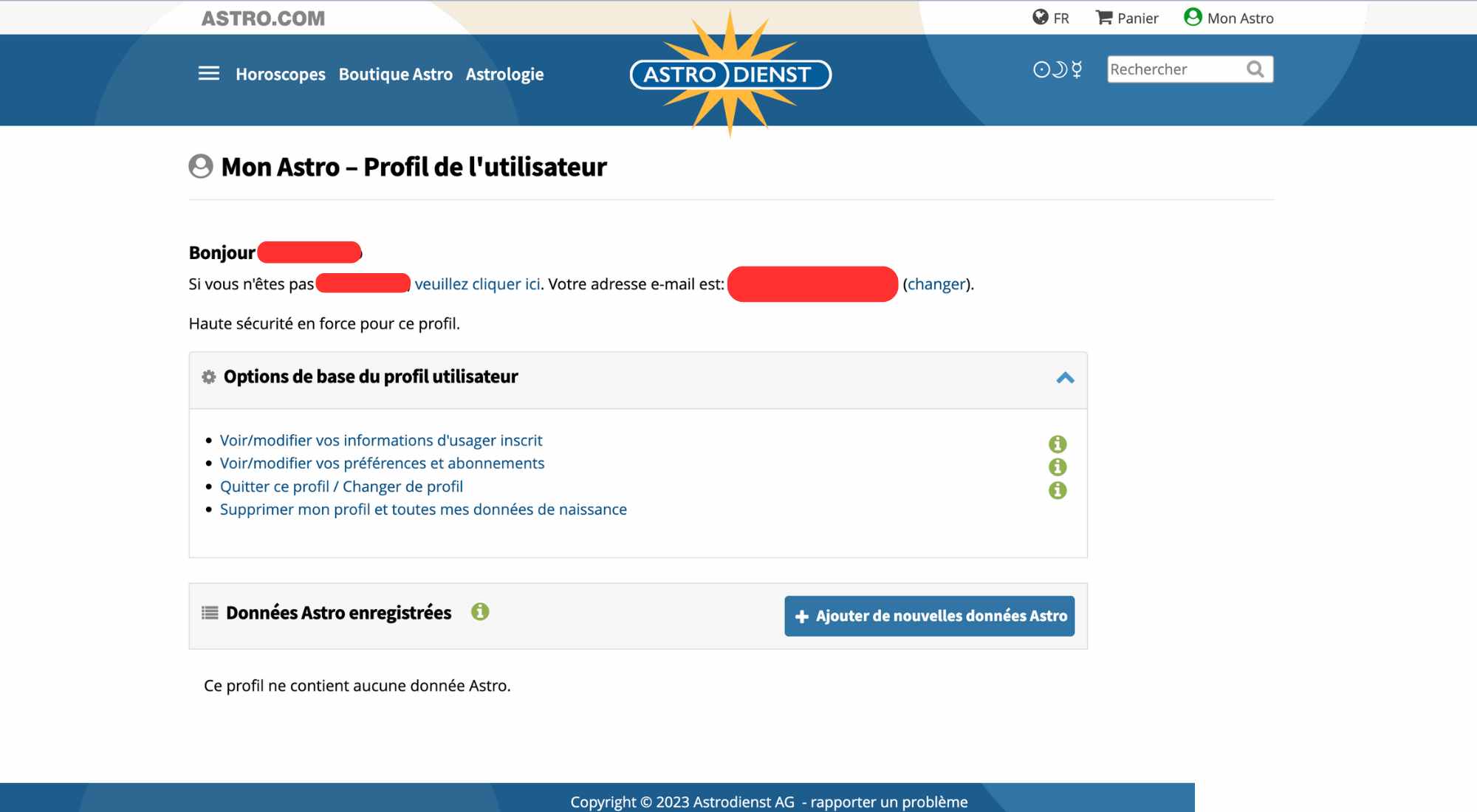
8. Remplissage du formulaire
Saisissez vos données astrologiques en suivant les invites et les champs fournis. Assurez-vous de leur exactitude, car ces données seront utilisées pour vos horoscopes et d’autres insights astrologiques.
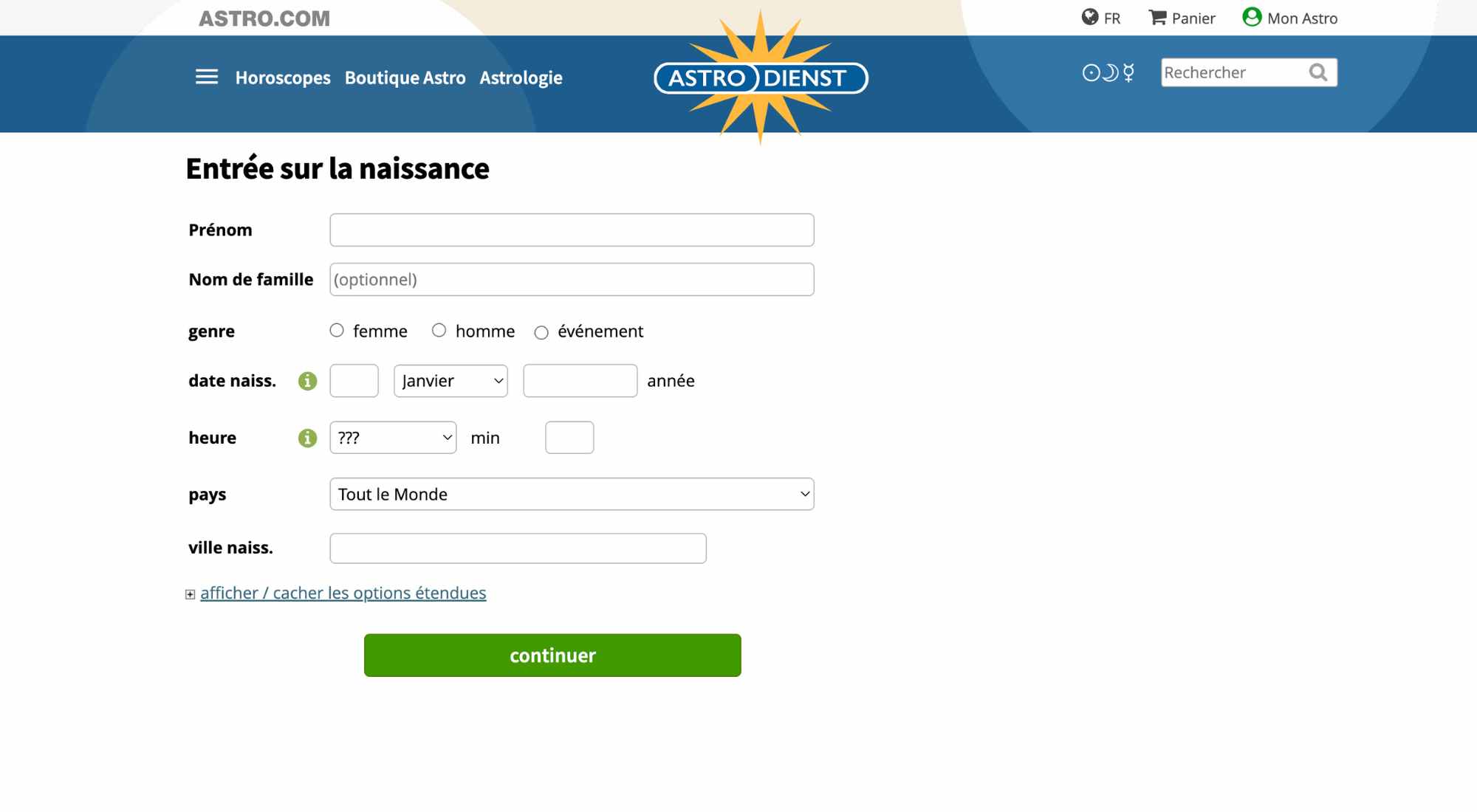
Vous devez vous assurer de connaître avec précision l’heure et le lieu exacts de votre naissance. Les minutes comptent ! Cette précision est cruciale, car même de légères inexactitudes peuvent entraîner différentes interprétations astrologiques.
Que faire si vous ne connaissez pas l’heure et la minute ? Dans de tels cas, vous devriez consulter un astrologue pour rectifier votre heure de naissance. Ils peuvent utiliser des événements significatifs de votre vie et d’autres techniques pour estimer l’heure de naissance la plus probable, garantissant ainsi que votre horoscope et vos lectures astrologiques soient aussi précis que possible.
Si vous n’êtes pas sûr de l’exactitude de vos données, ne vous inquiétez pas. Vous pouvez toujours les modifier ultérieurement pour vous assurer qu’elles sont correctes. Une fois que vous avez saisi vos détails actuels, cliquez sur « Continuer » pour procéder.
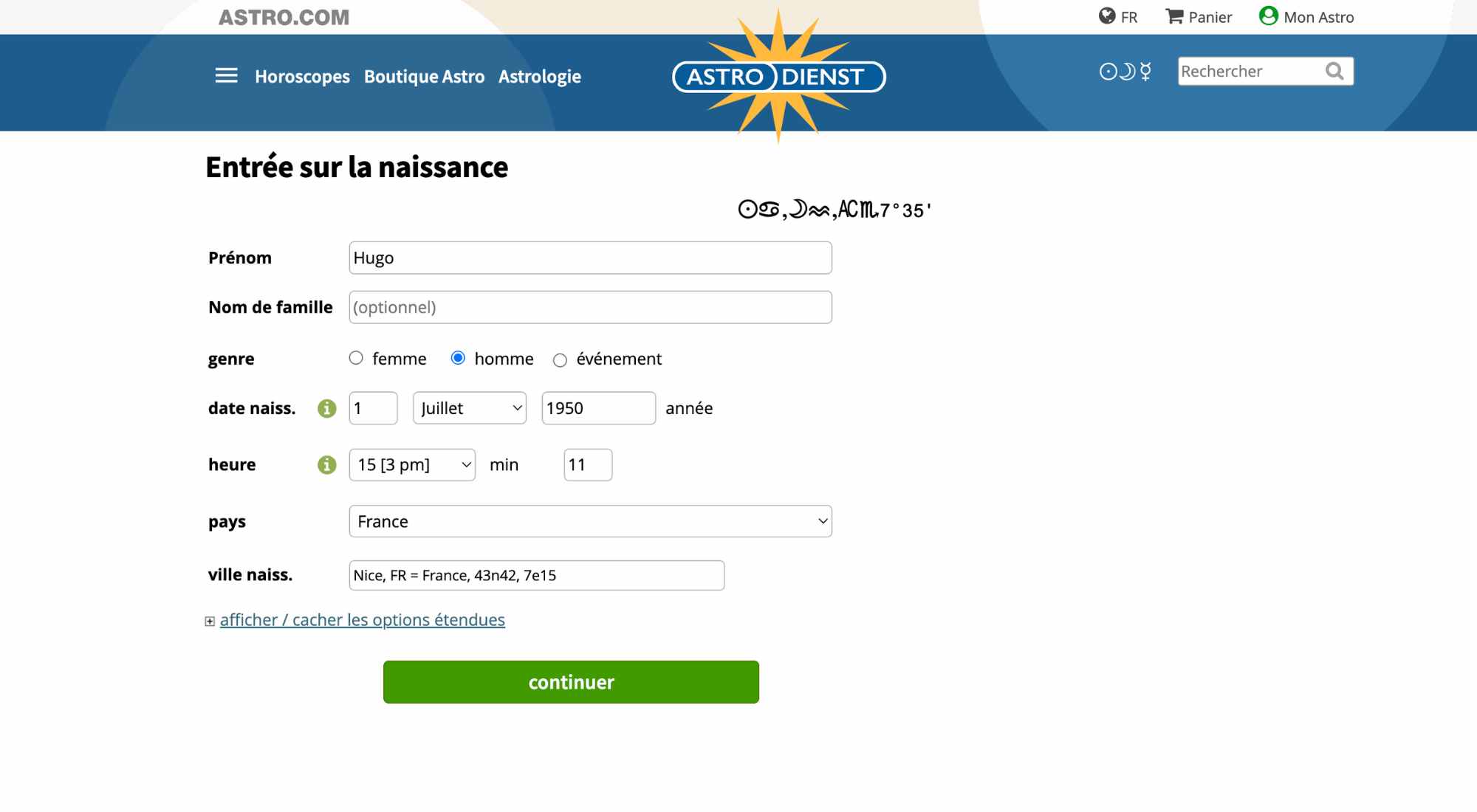
Après avoir cliqué sur « Continuer », vous serez dirigé(e) vers la page suivante. Les données que vous avez entrées seront affichées dans le coin inférieur gauche de la page, sous la section « Données Astro enregistrées ». Assurez-vous de passer en revue cette section pour confirmer que vos détails ont été enregistrés correctement.
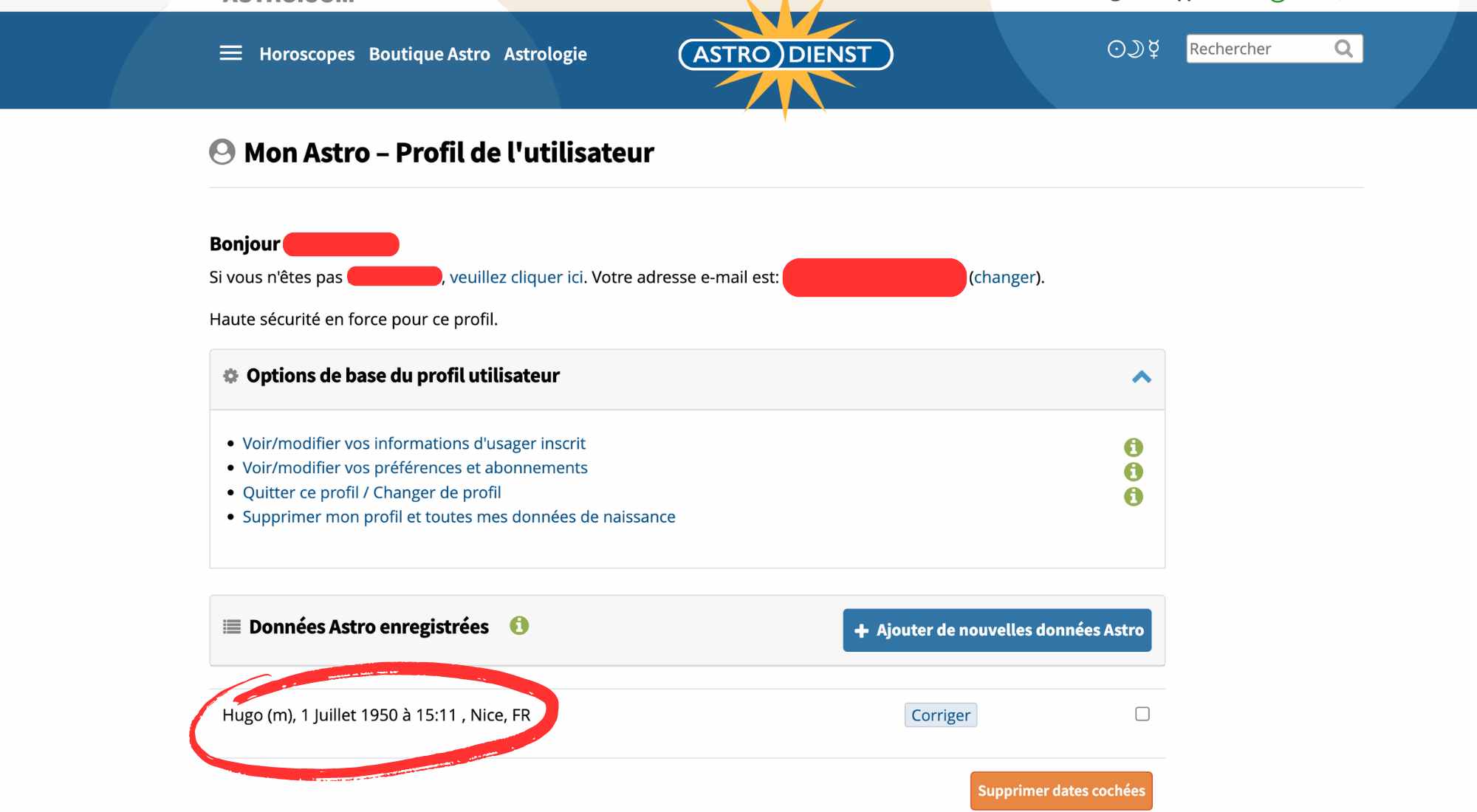
9. Accès à votre carte du ciel (thème astral)
Dirigez-vous vers le menu supérieur situé dans le coin supérieur gauche de la page.
Cliquez sur l’option « Horoscopes » dans le menu.
Faites défiler ou naviguez jusqu’à la section intitulée « Cartes du ciel ».
Sous cette section, sélectionnez l’option « Carte du ciel et Ascendant » pour afficher votre Carte du ciel.
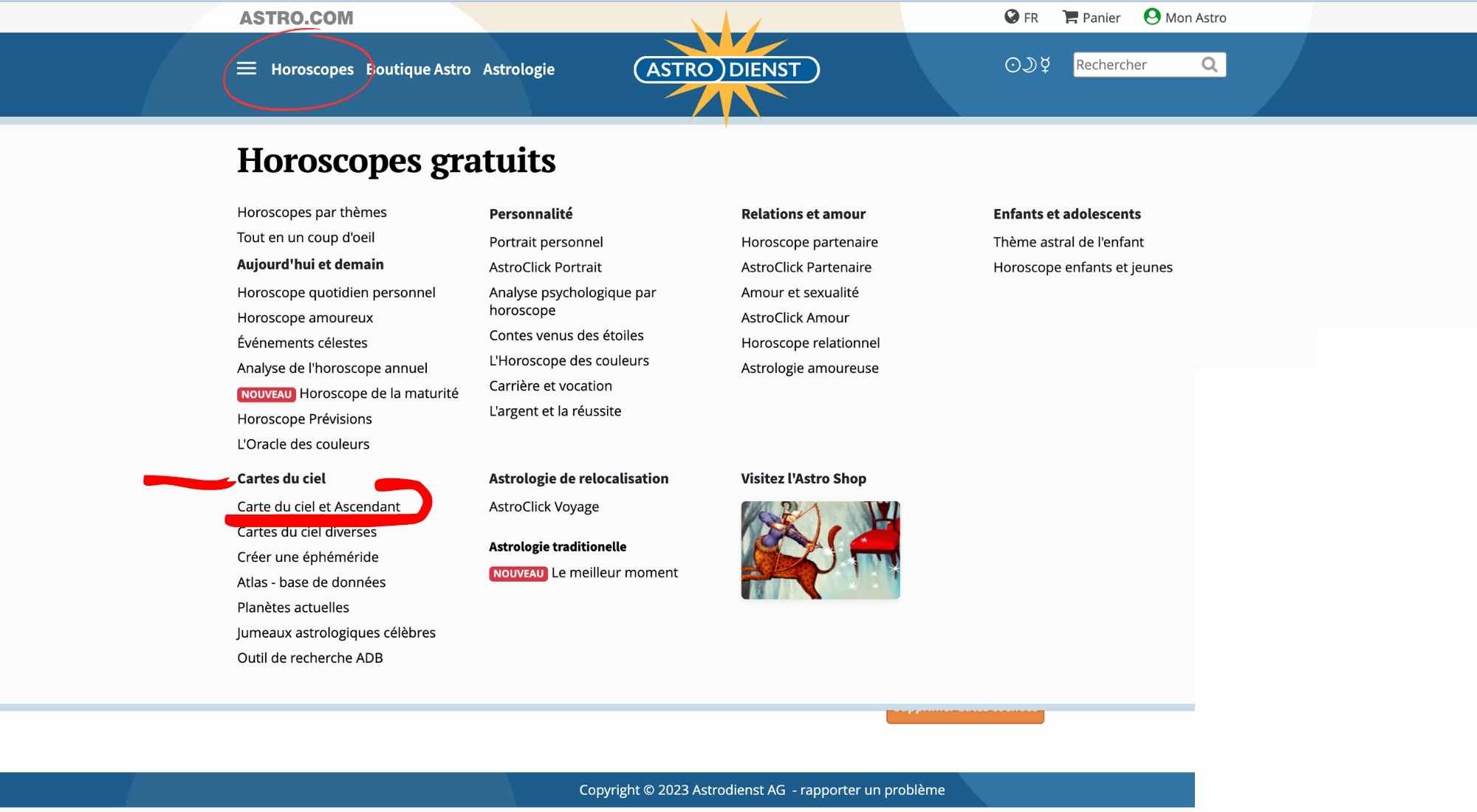
Une fois que vous avez suivi les étapes précédentes, votre carte du ciel vous sera présentée sur la page suivante.
Et voilà ! 😉 Vous êtes prêt(e) à plonger dans le monde de l’astrologie, à explorer les subtilités de votre carte du ciel et à découvrir les connaissances célestes spécifiques qui vous sont attribuées. Joyeuses observations des étoiles !
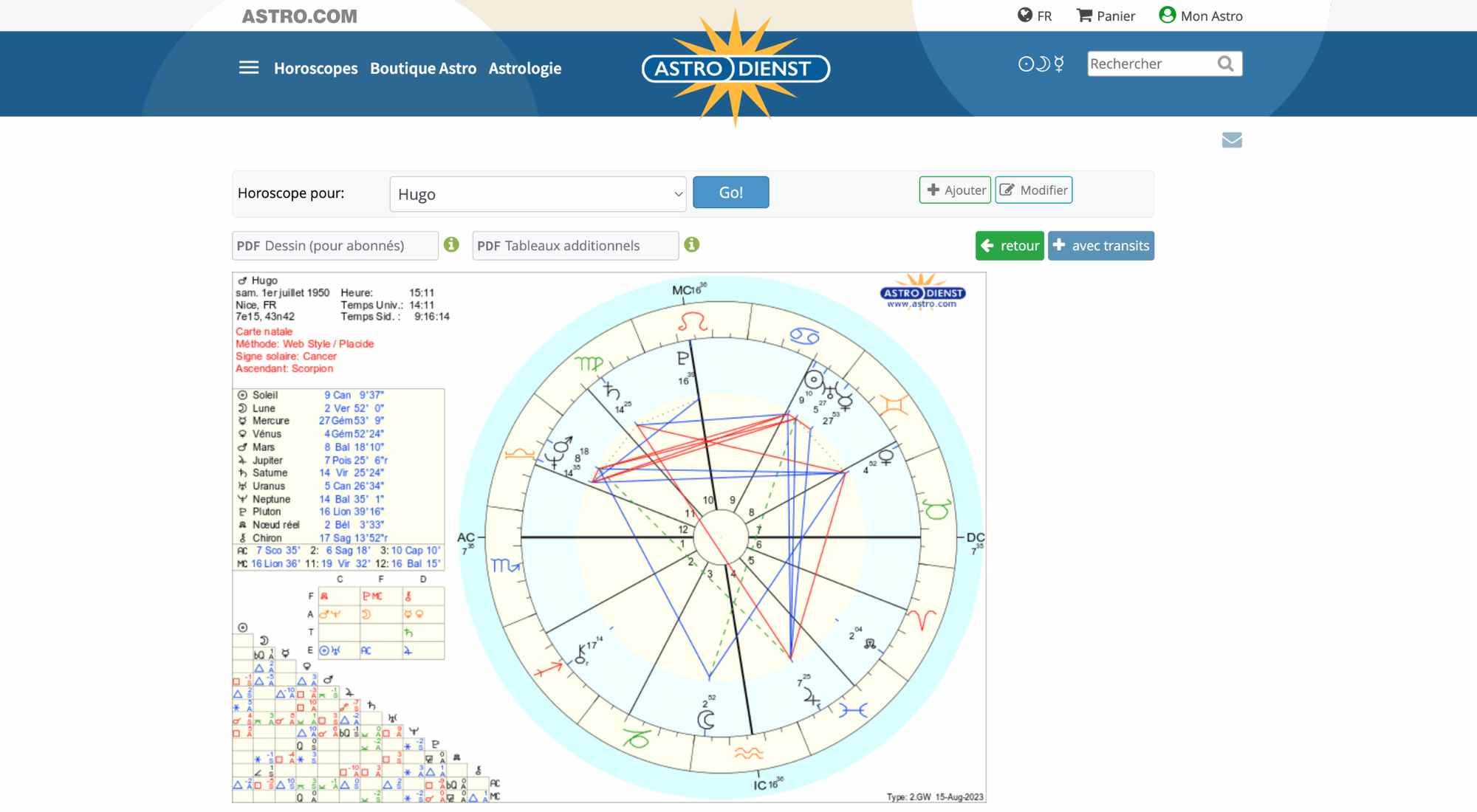
Dans un autre article de blog, je couvrirai comment interpréter votre carte du ciel.
Clause de non-responsabilité
Les informations présentées sur ce site web ne constituent pas un substitut aux conseils médicaux professionnels. Il est fortement recommandé de consulter un professionnel de santé qualifié pour toute question ou condition médicale. Bien que nous nous efforcions de fournir des informations précises et actualisées, nous ne pouvons garantir leur exhaustivité ni leur exactitude.
Crédit
Je vous remercie de votre intérêt pour ce contenu. Toutefois, veuillez vous abstenir de le copier ou de le réutiliser sans attribution appropriée. J’ai consacré beaucoup d’efforts à la création de ce contenu de valeur. Plutôt que de le reproduire, je vous invite à partager l’article en incluant un lien vers la source afin de lui accorder le crédit qui lui revient. Si vous avez des questions, n’hésitez pas à me contacter via le formulaire de contact. Merci pour votre compréhension !